Pomoću Power Query kombinirajte više datoteka s istom shemom pohranjenom u jednoj mapi u jednu tablicu. Svaki mjesec, primjerice, želite kombinirati radne knjige proračuna iz više odjela, gdje su stupci isti, ali broj redaka i vrijednosti razlikuje se u svakoj radnoj knjizi. Kada ga postavite, možete primijeniti dodatne transformacije kao što biste to učinili s bilo kojim jednim uvezenim izvorom podataka , a zatim osvježiti podatke da biste vidjeli rezultate za svaki mjesec.
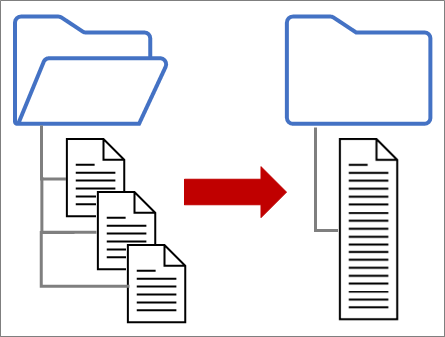
Napomena U ovoj se temi objašnjava kako kombinirati datoteke iz mape. Možete i kombinirati datoteke pohranjene u sustavu SharePoint, spremištu blobova platforme Azure i Azure Data Lake Storage. Postupak je sličan.
Neka bude jednostavno:
-
Provjerite nalaze li se sve datoteke koje želite kombinirati u namjensku mapu bez suvišnih datoteka. U suprotnom, sve datoteke u mapi i sve podmape koje odaberete uvrštene su u podatke koji će se kombinirati.
-
Svaka datoteka mora imati istu shemu s dosljednim zaglavljima stupaca, vrstama podataka i brojem stupaca. Stupci ne moraju biti istim redoslijedom kao i podudaranje prema nazivima stupaca.
-
Ako je moguće, izbjegavajte nepovezane podatkovne objekte za izvore podataka koji mogu imati više podatkovnih objekata, kao što su JSON datoteka, radna knjiga programa Excel ili baza podataka programa Access.
Svaka od tih datoteka slijedi jednostavan uzorak, samo jednu tablicu podataka u svakoj datoteci.
-
Odaberite > Dohvati podatke > iz mape > datoteke. Pojavit će se dijaloški okvir Pregled.
-
Pronađite mapu koja sadrži datoteke koje želite kombinirati.
-
Popis datoteka u mapi pojavit će se u dijaloškom <Mapa> dijaloškom okviru. Provjerite jesu li navedene sve datoteke koje želite.
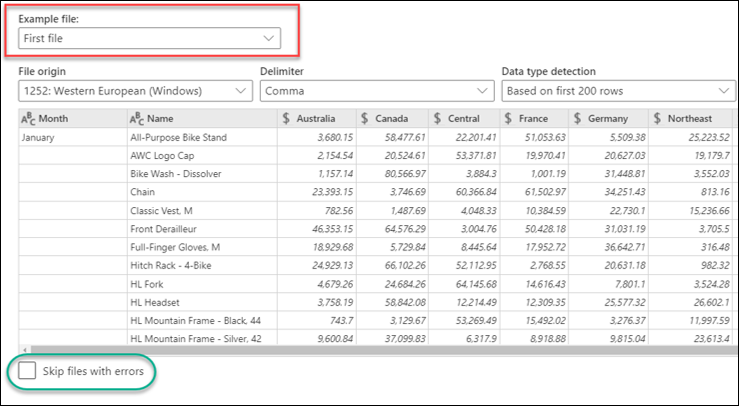
-
Odaberite neku od naredbi pri dnu dijaloškog okvira, primjerice Kombiniranje> kombiniranje & učitaj. Dodatne naredbe opisane su u odjeljku O svim tim naredbama.
-
Ako odaberete neku naredbu Kombiniranje , prikazat će se dijaloški okvir Kombiniranje datoteka. Da biste promijenili postavke datoteke, odaberite svaku datoteku u okviru Ogledna datoteka, po želji postavite postavke Izvor datoteke, Graničnik i Otkrivanje vrste podataka. Možete i odabrati ili poništiti potvrdni okvir Preskoči datoteke s pogreškama pri dnu dijaloškog okvira.
-
Odaberite U redu.
Rezultat
Power Query stvara upite radi konsolidacije podataka iz svake datoteke na radni list. Stvoreni koraci i stupci upita ovise o tome koju naredbu odaberete. Dodatne informacije potražite u odjeljku O svim tim upitima.
-
Odaberite > Dohvati podatke > iz mape > datoteke. Pojavit će se dijaloški okvir Pregled.
-
Pronađite mapu koja sadrži datoteke koje želite kombinirati.
-
Popis datoteka u mapi pojavit će se u dijaloškom <Mapa> dijaloškom okviru. Provjerite jesu li navedene sve datoteke koje želite.
-
Odaberite neku od naredbi pri dnu dijaloškog okvira, primjerice Kombiniranje > kombiniranje & transformacije. Dodatne naredbe opisane su u odjeljku O svim tim naredbama.
Prikazat će uređivač dodatka Power Query zaslona. -
Stupac Vrijednost strukturirani je stupac popisa. Odaberite ikonu Proširi

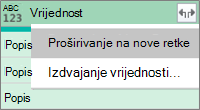
-
Stupac Vrijednost sada je strukturirani stupac Zapis. Odaberite ikonu

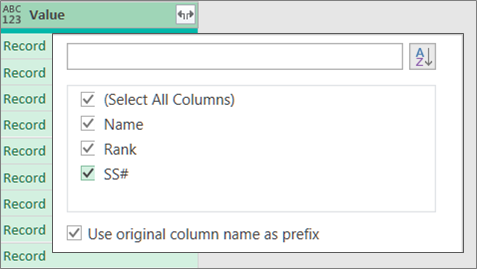
-
Neka svi stupci otvorite odabrano. Možda želite poništiti potvrdni okvir Koristi izvorni naziv stupca kao prefiks . Odaberite U redu.
-
Odaberite sve stupce koji sadrže vrijednosti podataka. Odaberite Polazno, strelicu pokraj mogućnosti Ukloni stupce, a zatim Ukloni druge stupce.
-
Odaberite Polazno > Zatvori & Učitaj.
Rezultat
Power Query stvara upite radi konsolidacije podataka iz svake datoteke na radni list. Stvoreni koraci i stupci upita ovise o tome koju naredbu odaberete. Dodatne informacije potražite u odjeljku O svim tim upitima.
Svaki od tih izvora podataka može imati više objekata za uvoz. Radna knjiga programa Excel može imati više radnih listova, tablica programa Excel ili imenovanih raspona. Baza podataka programa Access može imati više tablica i upita.
-
Odaberite > Dohvati podatke > iz mape > datoteke. Pojavit će se dijaloški okvir Pregled.
-
Pronađite mapu koja sadrži datoteke koje želite kombinirati.
-
Popis datoteka u mapi pojavit će se u dijaloškom <Mapa> dijaloškom okviru. Provjerite jesu li navedene sve datoteke koje želite.
-
Odaberite neku od naredbi pri dnu dijaloškog okvira, primjerice Kombiniranje> kombiniranje & učitaj. Dodatne naredbe opisane su u odjeljku O svim tim naredbama.
-
U dijaloškom okviru Kombiniranje datoteka učinite sljedeće:
-
U okviru Ogledna datoteka odaberite datoteku koja će se koristiti kao ogledni podaci koji se koriste za stvaranje upita. Ne možete odabrati objekt ili odabrati samo jedan objekt. No ne možete odabrati više od jednog.
-
Ako imate mnogo objekata, pomoću okvira za pretraživanje pronađite objekt ili mogućnosti prikaza zajedno s gumbom Osvježi da biste filtrirali popis.
-
Potvrdite ili poništite potvrdni okvir Preskoči datoteke s pogreškama pri dnu dijaloškog okvira.
-
-
Odaberite U redu.
Rezultat
Power Query automatski stvara upit radi konsolidacije podataka iz svake datoteke u radni list. Stvoreni koraci i stupci upita ovise o tome koju naredbu odaberete. Dodatne informacije potražite u odjeljku O svim tim upitima.
Radi veće fleksibilnosti možete izričito kombinirati datoteke u uređivač dodatka Power Query pomoću naredbe Kombiniranje datoteka. Recimo da izvorišna mapa sadrži mješavinu vrsta datoteka i podmapa, a određene datoteke želite ciljati istom vrstom datoteke i shemom, ali ne i drugima. To može poboljšati performanse i pojednostavniti vaše transformacije.
-
Odaberite> Dohvati podatke > iz mape >datoteke. Pojavit će se dijaloški okvir Pregled.
-
Pronađite mapu koja sadrži datoteke koje želite kombinirati, a zatim odaberite Otvori.
-
Popis svih datoteka u mapi i podmapama pojavit će se u dijaloškom<mapa> dijaloškom okviru. Provjerite jesu li navedene sve datoteke koje želite.
-
Odaberite Transformiraj podatke pri dnu. Otvorit uređivač dodatka Power Query i prikazati sve datoteke u mapi i svim podmapama.
-
Da biste odabrali željene datoteke, filtrirajte stupce, kao što su Nastavak ili Put mape.
-
Da biste kombinirali datoteke u jednu tablicu, odaberite stupac Sadržaj koji sadrži svaki binarni (obično prvi stupac), a zatim odaberite Polazno >Kombiniranje datoteka. Pojavit će se dijaloški okvir Kombiniranje datoteka.
-
Power Query analizira ogledna datoteka, po zadanom prvu datoteku na popisu, da bi se upotrijebio ispravan poveznik i prepoznali podudarni stupci.
Da biste za oglednu datoteku koristili drugu datoteku, odaberite je na padajućem popisu Ogledna datoteka. -
Ako želite, pri dnu odaberite Preskoči datoteke s pogreškamada biste te datoteke izuzeli iz rezultata.
-
Odaberite U redu.
Rezultat
Power Query automatski stvara upite radi konsolidacije podataka iz svake datoteke u radni list. Stvoreni koraci i stupci upita ovise o tome koju naredbu odaberete. Dodatne informacije potražite u odjeljku O svim tim upitima.
Možete odabrati nekoliko naredbi, a svaka ima drukčiju svrhu.
-
Kombiniranje i pretvaranje podataka Da biste kombinirali sve datoteke s upitom, a zatim pokrenuli uređivač dodatka Power Query, odaberite Kombiniranje> kombiniranje i pretvaranje podataka.
-
Kombiniranje i učitavanje Da biste prikazali dijaloški okvir Ogledna datoteka, stvorite upit, a zatim ga učitajte na radni list, odaberite Kombiniranje> Kombiniranje i učitavanje.
-
Kombiniranje i učitavanje u Da biste prikazali dijaloški okvir Ogledna datoteka, stvorite upit, a zatim prikažite dijaloški okvir Uvoz, odaberite Kombiniranje> kombiniranje i učitavanje u.
-
Učitavanje Da biste stvorili upit s jednim korakom, a zatim ga učitajte na radni list, odaberite Učitaj> Učitaj.
-
Učitaj u Da biste stvorili upit s jednim korakom, a zatim prikazali dijaloški okvir Uvoz, odaberite Učitaj> Učitaj u.
-
Pretvaranje podatakaDa biste stvorili upit s jednim korakom, a zatim pokrenite uređivač dodatka Power Query, odaberite Transformiraj podatke.
No ako kombinirate datoteke, u oknu Upiti u grupi "Upiti pomoćnika" stvara se nekoliko upita podrške.
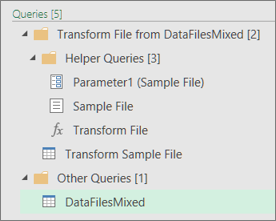
-
Power Query stvara upit "Ogledna datoteka" na temelju oglednog upita.
-
Upit funkcije "Transform File" koristi upit "Parameter1" za određivanje svake datoteke (ili binarnog) kao ulaza u upit "Ogledna datoteka". Ovaj upit stvara i stupac Sadržaj koji sadrži sadržaj datoteke i automatski proširuje strukturirani stupac Zapis radi dodavanja podataka stupca u rezultate. Upiti "Pretvorba datoteke" i "Ogledna datoteka" povezani su tako da se promjene upita "Ogledna datoteka" odražavaju u upitu "Pretvorba datoteke".
-
Upit koji sadrži konačne rezultate nalazi se u grupi "Ostali upiti". Po zadanom se naziva po mapi iz koje ste uvezli datoteke.
Za daljnju istragu desnom tipkom miša kliknite svaki upit i odaberite Uredi da biste pregledali svaki korak upita i vidjeli kako upiti funkcioniraju na koncertu.
Da biste pokrenuli postupak kombiniranja većeg broja datoteka, najprije provjerite nalaze li se sve datoteke koje želite kombinirati u jednoj mapi datoteka.
Napomena: Podržane su datoteke programa Excel, Tekst, CSV, JSON, XML i Access.
-
Kliknite karticu Power Query, a zatim Iz datoteke > iz mape.
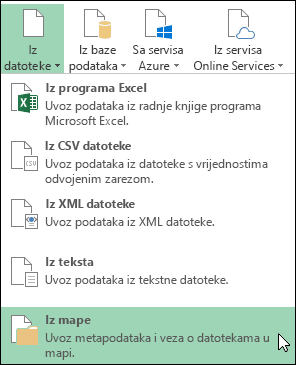
-
Kliknite gumb Pregledaj da biste pronašli mapu.
Prikazat će se popis datoteka u mapi. Odaberite mogućnost Uređivanje da biste otvorili Uređivač upita. U tom smo slučaju učitavali 4 radne knjige programa Excel.
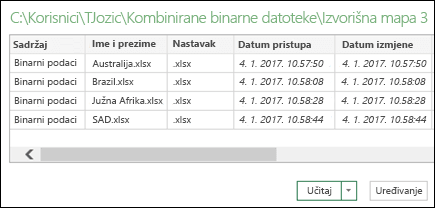
-
Kada provjerite jesu li sve datoteke koje želite na popisu, u stupcu Sadržaj kliknite gumb Kombiniraj binarne datoteke.
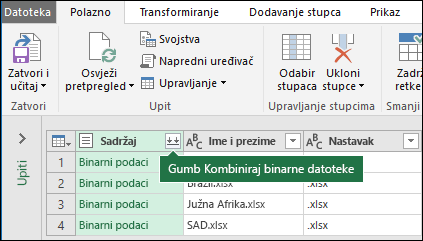
-
Svaka se datoteka analizira, a određuje se odgovarajući oblik datoteke, kao što su tekst, Excel ili JSON. U tom se slučaju prikazuje popis radnih listova iz prve radne knjige programa Excel. Odaberite radni list koji želite koristiti, a zatim kliknite U redu.
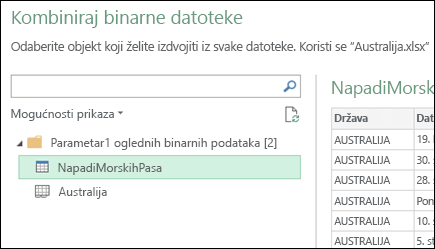
-
Postupak pretvorbe binarnih datoteka automatski će stvoriti upit za konsolidaciju podataka iz svake datoteke i prikaz pretpregleda. Ako ste zadovoljni ishodom, kliknite Zatvori & učitaj.
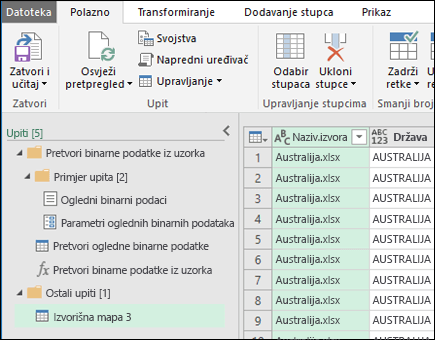
Postupak kombiniranja binarnih datoteka zatim će konsolidirati navedene radne listove u jedan radni list.
-
Ako se izvorne podatkovne datoteke pro mijenjaju, uvijek možete osvježiti uvezene podatke. Kliknite bilo gdje unutar raspona podataka, a zatim idite na Alati za upite > osvježi. Osim toga, možete jednostavno primijeniti dodatne korake transformacije ili izdvajanja izmjenom automatski stvorenog primjernog upita, bez brige o izmjeni ili stvaranju dodatnih koraka upita funkcije; sve promjene primjernog upita automatski se generiraju u upitu povezane funkcije.
Poznati problemi
Prilikom učitavanja postupka kombiniranje binarnih datoteka u Excel može vam se prikazati sljedeća poruka o pogrešci:
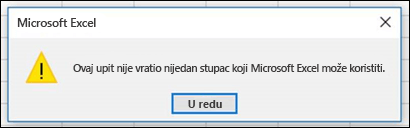
Ako odbacite pogreške klikom na U redu, postupak kombiniranja binarnih datoteka dovršit će i pravilno učitati podatke unatoč pogrešci. Radimo na ispravljaju pogreške.










